30 Conseils sur l'accusé de chargement et l'économie d'iPhone
Jun 21, 2024 • Déposé à: Gérer les données de l'appareil • Des solutions éprouvées
Est-ce que votre téléphone manque toujours de batterie ? Ne vous inquiétez pas ! Tu n'es pas le seul. Nous avons entendu parler de nombreux utilisateurs d'iPhone qui ne sont pas satisfaits de la durée de vie de leur appareil. Heureusement, avec l'aide de divers conseils de recharge iPhone, vous pouvez résoudre ces problèmes de manière sans tracas. Dans cette publication hautement informative, nous avons énuméré 30 meilleurs conseils d'économie d'énergie iPhone qui garantissent votre journée.
Vous ne savez peut-être pas comment la batterie de votre téléphone est en train de s'effacer. Cependant, après avoir parcouru nos conseils d'économie d'énergie de l'iPhone, vous pourrez certainement utiliser la batterie de votre téléphone de la meilleure façon possible.
1. Utiliser un chargeur original
Nous allons commencer cette publication de conseils de chargement iPhone à partir des bases. Inutile de dire que si vous n'utilisez pas un produit Apple original pour recharger votre téléphone, cela pourrait affecter la durée de vie de votre batterie. Pour commencer, assurez-vous d'utiliser uniquement un câble de chargement original.

2. Vérifier les prises et les ports
Si vous ne pouvez pas recharger votre appareil, il est probable qu'il pourrait y avoir un problème avec les sockets ou les ports. Essayez de le charger sur une autre prise et assurez-vous que le port de l'éclairage est propre et qu'il n'est pas endommagé physiquement.

3. Suivre le cycle de batterie idéal
La plupart des gens pensent que le fonctionnement de la batterie à 0% et la charge à 100% en une seule fois est la meilleure façon de charger une batterie. Cela pourrait vous surprendre, mais il s'agit d'une idée fausse commune. Essayez de réduire votre batterie à environ 20% et de le recharger à 80%. La charge de 0 à 100% ne doit être effectuée qu'une seule fois dans un mois ou deux.

4. Vérifier l'utilisation de la batterie
Si vous souhaitez régler la façon dont vous utilisez votre téléphone, commencez par vérifier sa consommation de batterie. Accédez aux Paramètres générales de la batterie et vérifiez quelles sont les principales applications qui sont responsables de l'évacuation de la batterie de votre téléphone. Cela vous permettra de mettre en œuvre d'autres astuces populaires sur les batteries iPhone.
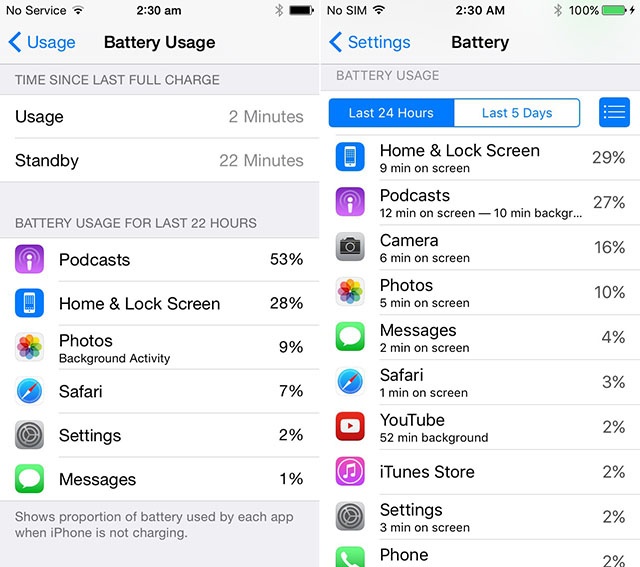
5. Activer la luminosité automatique
Après avoir vérifié la consommation de batterie de votre téléphone, vous verrez peut-être que son affichage consomme beaucoup d'énergie. L'un des meilleurs conseils d'économie d'énergie de l'iPhone allume la fonction de luminosité automatique. Pour le faire, accédez à la luminosité de l'affichage des réglages de votre téléphone et activez l'option Luminosité automatique.
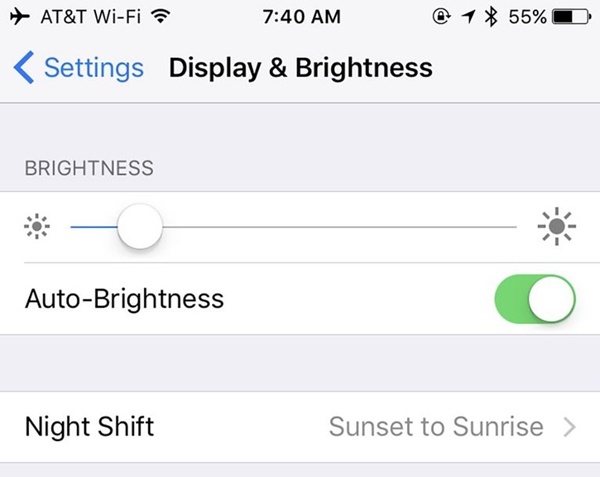
6. Désactiver l'actualisation de l'application en arrière-plan
Si vos applications essentielles restent rafraîchissantes en arrière-plan, cela pourrait consommer beaucoup de durée de vie de la batterie. Il est recommandé de désactiver cette fonctionnalité. Cela peut se faire en vous rendant sur l'application de fond de paramètres général de votre téléphone. Actualisez-le et glissez-le.
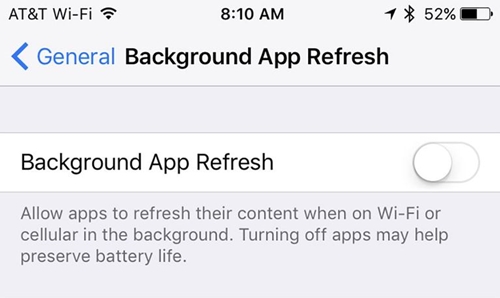
7. Désactiver les mises à jour automatiques
Si la mise à jour automatique des applications est activée, il consomme beaucoup de données et de batteries de votre téléphone. Accédez aux paramètres de l'App Store iTunes et sous l'option "Mettre à jour", désactivez la fonctionnalité Téléchargements automatiques.
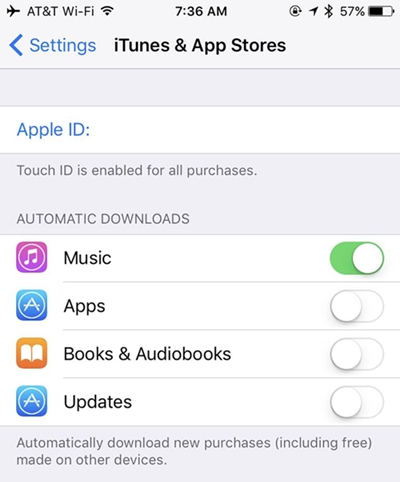
8. Désactiver le service de localisation
Si vous continuez de déménager, la batterie de votre téléphone risque d'être épuisée lors de la mise à jour de votre emplacement. Pour éviter cela, il est recommandé d'éteindre les services de localisation sur votre appareil sous l'onglet Paramètres de confidentialité.
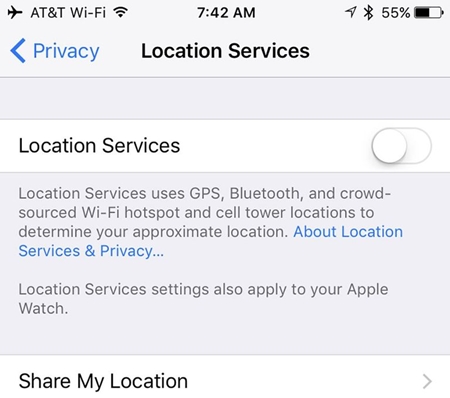
9. Désactiver d'autres services basés sur la localisation
Il existe également d'autres fonctionnalités qui peuvent exploiter votre emplacement. Par conséquent, il est recommandé de les éteindre aussi. Accédez aux Services de système des services de localisation de confidentialité des paramètres de votre téléphone et désactivez les services qui récupèrent votre emplacement.
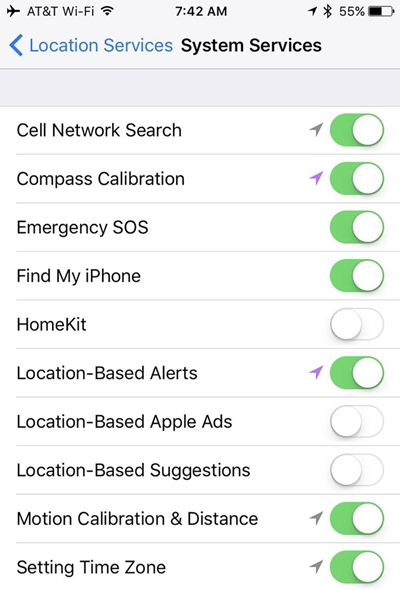
10. Utilisez le mode Batterie faible
Apple sait que parfois l'utilisateur peut avoir du mal à gérer la batterie de son appareil. L'un des meilleurs boutons de batterie pour iPhone utilise le mode Batterie faible. Il suffit de l'allumer sous l'onglet Paramètres de la batterie pour éteindre toutes les fonctions non essentielles (et consommatrices de batterie).
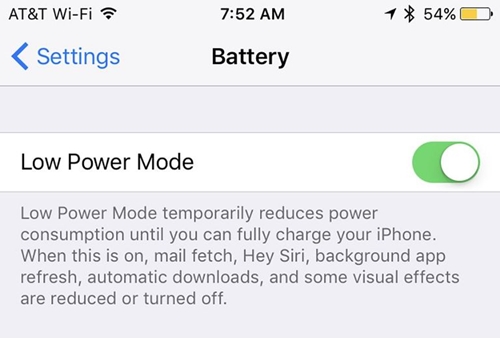
11. Éteignez les points chauds personnels
Vous pourriez déjà savoir que transformer votre téléphone en un point chaud consomme beaucoup de puissance. Si ce n'est pas nécessaire, désactivez la fonctionnalité de point fort personnel et enregistrez votre batterie (et vos données).
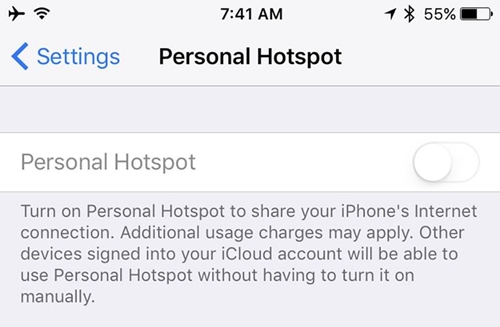
12. Verrouille automatiquement votre téléphone
C'est l'un des conseils de recharge iPhone les mieux gardés qui vous seront certainement utiles. Essayez de garder une portée plus courte pour la fonction de verrouillage automatique afin de préserver la durée de vie de votre batterie. Vous pouvez le configurer en visitant la page Paramètres de luminosité de l'écran.
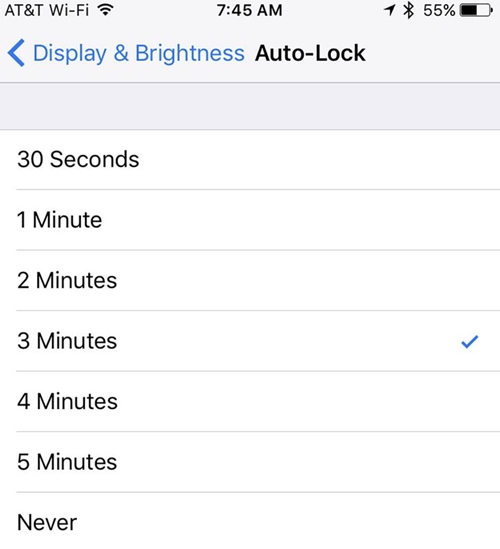
13. Réduire le mouvement et les animations
Cela pourrait entraver quelques activités (comme les effets d'écran iMessage). Pour désactiver cette fonction, accédez aux Paramètres Généralités - Accessibilité - réduire le mouvement - éteindre le curseur.
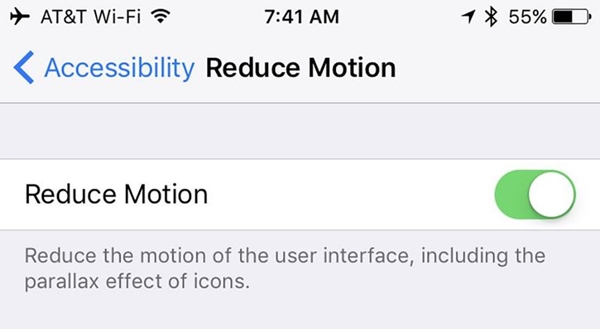
14. Désactiver les fonds d'écran dynamiques
Il est bien connu que les fonds d'écran dynamiques consomment une quantité importante de puissance par rapport aux images fixes. Par conséquent, pour conserver votre batterie, choisissez l'option "Stills" dans le paramètre Wallpapers.
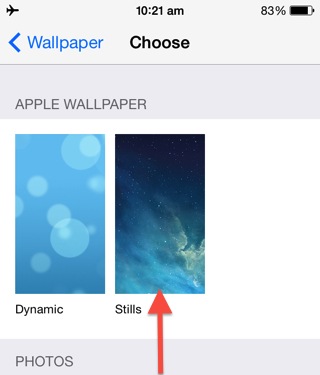
15. Assurez-vous que le Bluetooth est éteint
La plupart du temps, les utilisateurs oublient de désactiver le Bluetooth après l'avoir utilisé. Cela pourrait consommer beaucoup de batterie. Après l'avoir utilisé, assurez-vous d'éteindre la fonction Bluetooth. Si vous ne trouvez pas son raccourci, vous pouvez accéder aux Paramètres et l'éteindre.
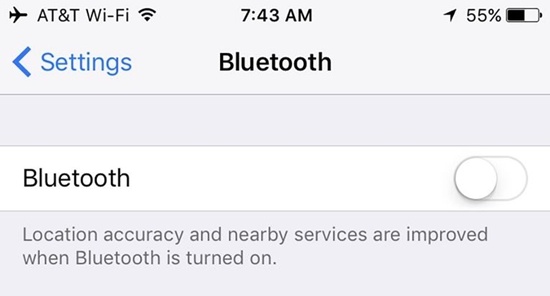
16. Désactiver le Wi-Fi s'il y a lieu
Si vous maintenez toujours la connexion Wi-Fi, cela pourrait consommer une quantité importante de la batterie de votre appareil. Les conseils les plus faciles d'économie d'énergie de l'iPhone sont de garder votre Wi-Fi hors tension et de l'utiliser uniquement lorsque cela est nécessaire.
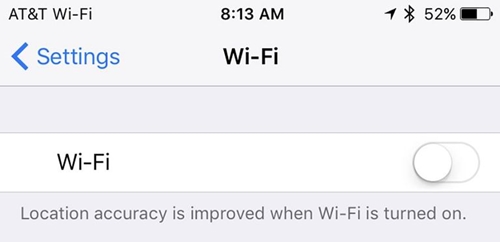
17. Désactiver la saisie des données
Nous utilisons souvent notre téléphone pour travailler et nous ajoutons plusieurs courriels. Cela pourrait avoir un effet néfaste sur sa batterie. Si vous avez peu d'alimentation, assurez-vous que l'option de saisie des données pour les courriels est désactivée. Accédez à vos paramètres de comptes Récupérer de nouvelles données et désactiver la fonction Push "Déplacer".
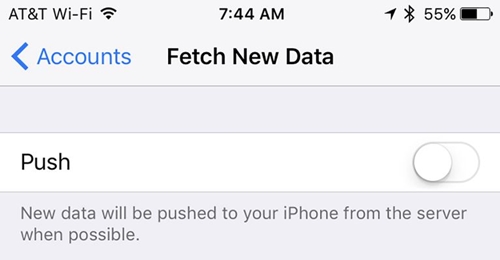
18. Sélectionner la durée pour récupérer les emails
Tout comme le service de données push, l'extraction de courriels peut également consommer beaucoup de batterie. Ces boutons de batterie pour iPhone peuvent vous aider à économiser des heures de vie de la batterie de votre appareil. Pour régler cette fonctionnalité, accédez aux Paramètres Comptes de messagerie Obtenez de nouvelles données et activez la durée à la main ou à l'heure.
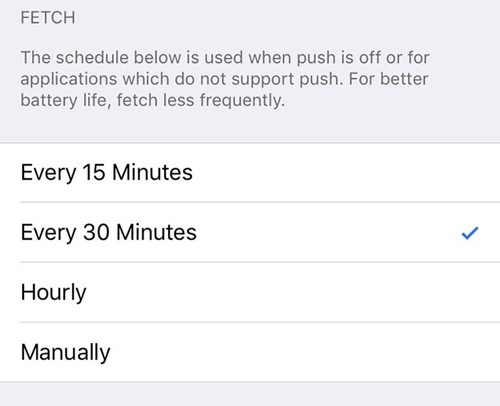
19. Désactiver les données cellulaires
Tout comme le Wi-Fi, les données cellulaires de votre téléphone peuvent également consommer sa batterie. Si vous n'avez pas besoin de son accès, il est recommandé d'éteindre la fonctionnalité des données cellulaires. Utilisez le bouton de basculement ou accédez à la configuration cellulaire de votre téléphone et activez la fonction de données cellulaires.
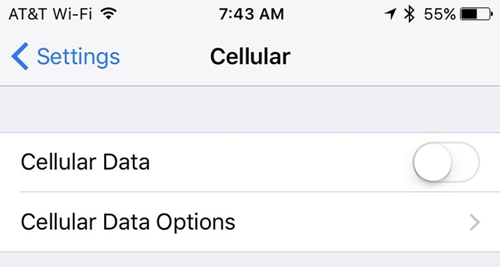
20. Utiliser des bloqueurs de contenu pour Safari
Si vous passez des heures à naviguer sur le net, Safari peut consommer la durée de vie de votre téléphone. Pour optimiser cela, vous pouvez utiliser des bloqueurs de contenu pour Safari. Il existe de nombreux outils tiers que l'on peut installer pour bloquer le contenu inutile sur Safari. Par la suite, vous pouvez l'activer en visitant l'onglet Paramètres Safari.
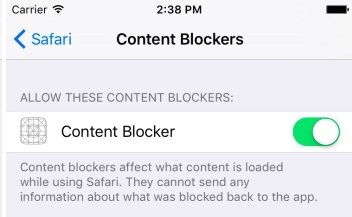
21. Désactiver les suggestions d'application
Si la suggestion de l'application Siri est activée, elle peut consommer une quantité supplémentaire de votre batterie. Par conséquent, vous pouvez accéder à la section Widgets sur votre appareil et supprimer manuellement la fonction de suggestion de la application Siri.
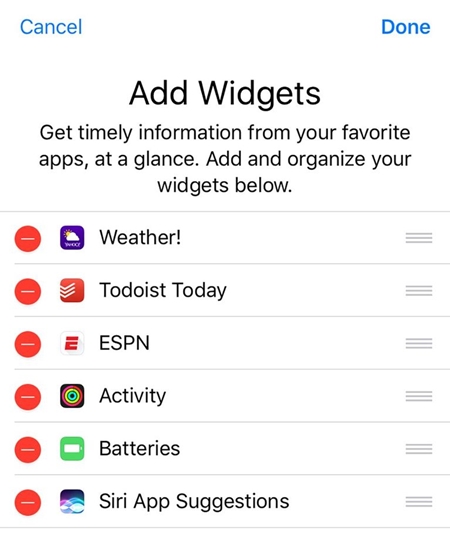
22. Désactiver le suivi de la condition physique
Bien que Fitness Tracking "suivi de la condition physique" soit une fonctionnalité exceptionnelle et puisse également être lié à d'autres appareils intelligents, il consomme également une quantité importante de batterie. Chaque fois que vous êtes assis, vous pouvez l'éteindre en visitant Settings Privacy Motion Fitness et en désactivant la fonctionnalité "Fitness Tracking" "suivi de la condition physique".
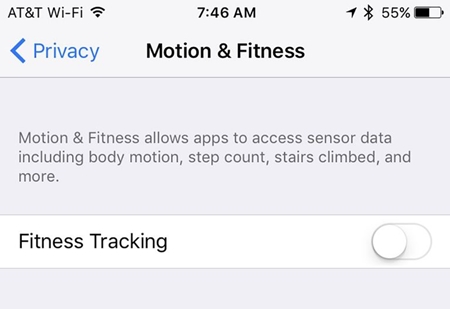
23. Activer le mode Avion lorsque le réseau fluctue
Si vous voyagez ou dans une zone de réseau faible, votre téléphone pourrait utiliser beaucoup de batterie tout en recherchant un réseau stable. Par conséquent, pour résoudre ce problème, il est recommandé d'allumer votre téléphone en mode Avion. Ces conseils de recharge iPhone faciles vous seront d'une grande utilité.
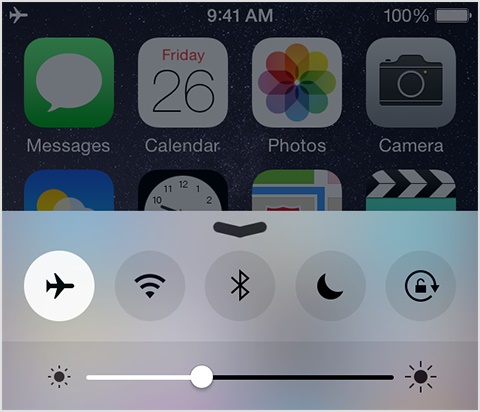
24. Désactiver la vibration
Votre téléphone passerait plus de batterie tout en vibrant qu'une simple bague. Vous pouvez accéder aux sons Paramètres de votre téléphone et éteindre la fonction "Vibrer sur l'anneau" et "Vibrer sur silencieux".
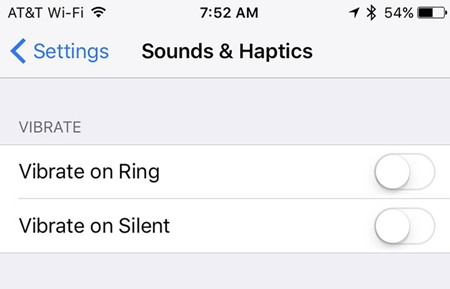
25. Désactiver Analytics
Si vous avez activé la fonction de diagnostic et d'analyse sur votre téléphone, consultez Paramètres d'analyse de confidentialité et éteignez-le. Ces choix intelligents font quelques-uns des meilleurs conseils d'économie d'énergie iPhone.
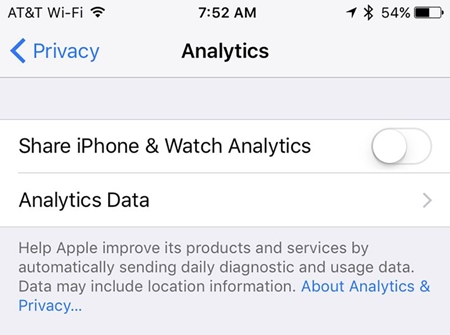
26. éteindre Airdrop
Tout comme Bluetooth ou Wi-fi, Airdrop peut également consommer une quantité importante de la batterie de votre téléphone. Il suffit d'aller dans l'Airdrop de Control Center de votre téléphone et de cliquer sur l'option "Recevoir Off".
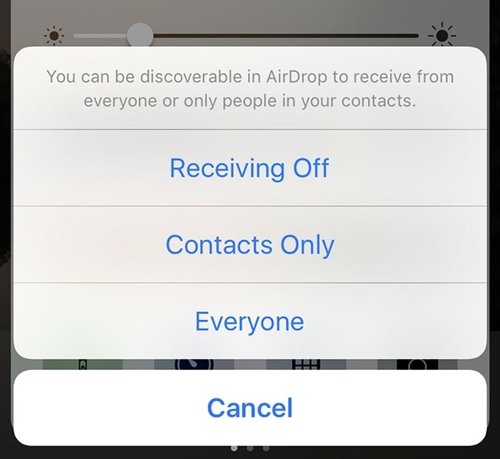
27. Désactiver le flux de photos
Tout en téléchargeant vos photos sur iCloud est une étape cruciale, vous pouvez toujours choisir de désactiver l'option de Photo Stream. Accédez à Paramètres Photos Camera et éteignez l'option de My Photo Stream pour mettre en œuvre ces conseils de batterie iPhone.
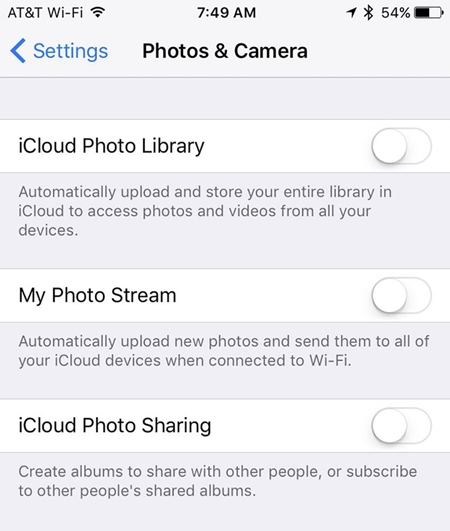
28. Désactiver l'égaliseur
Si vous êtes un buff de musique qui continue de modifier les profils audio, il pourrait ajouter de la charge ajoutée à votre téléphone. Il suffit d'aller à l'Écoupe de musique de configuration de votre téléphone et de tourner si "désactivé".
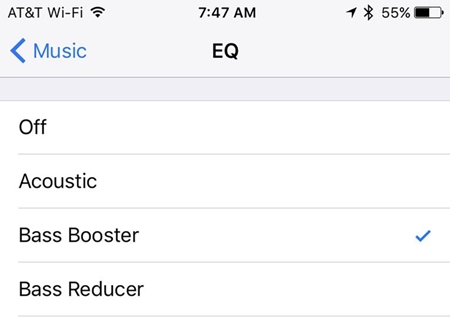
29. Désactiver les appels cellulaires à travers d'autres périphériques
En activant cette fonctionnalité, vous pouvez utiliser n'importe quel autre Mac (fonctionnant sous OS X 10.10 ou versions ultérieures) pour effectuer des appels tout en maintenant une connexion sans fil avec votre téléphone. Cela pourrait consommer beaucoup d'énergie sur votre appareil. Pour enregistrer sa batterie, vous pouvez visiter Paramètres Appels téléphoniques sur d'autres périphériques et désactiver l'option "Autoriser les appels sur d'autres périphériques".
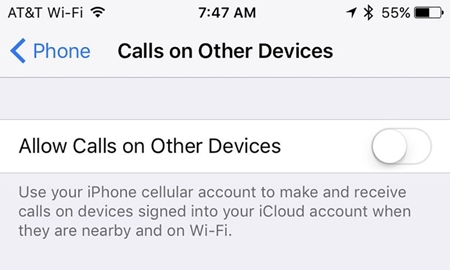
30. Personnaliser vos notifications
Si vous autorisez toute autre application à fournir des notifications sur votre téléphone, il pourrait également consommer votre temps. Pour économiser vos efforts, accédez aux notifications de paramètres et n'incluez que les applications essentielles pour envoyer des notifications. C'est l'un des meilleurs conseils pour économiser de l'iPhone, dont aucun utilisateur n'est au courant.
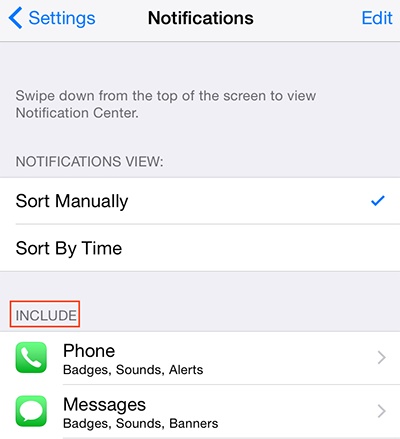
Nous sommes convaincus qu'après avoir suivi ces conseils de chargement iPhone, vous pourrez conserver la batterie de votre appareil. Allez-y et essayez ces conseils de batterie pour iPhone et tirez le meilleur parti de votre appareil.
Astuces iPhone
- Conseils iPhone
- 1. Conseils de contact iPhone
- 2. Conseils de chargement iPhone
- 3. Conseils de message iPhone
- 4. Top 6 des iPhone Explorer
- Problème iOS






Blandine Moreau
staff Editor